Miért nincs hang a számítógépes hangszórókban. Miért nem működik a számítógép, hogyan kell megoldani a problémát
Tudva, hogy minden lehetséges hibához kapcsolódó hiba a Windows rendszerben, könnyen meghatározhatja, hogy miért nem működik a hang, és azonnal megszünteti azt.
Ehhez nincs szükség további felszerelésre vagy szoftverre. A legtöbb hangprobléma egy közvetlen kézzel és szabványos Windows-szoftverrel van kiküszöbölve.
Az elimináció okai és módszerei
A hangos problémák oka olyan, mint a hangkártya hangerőszabályozásának helytelen beállítása és a hangkártya meghibásodása.
A hangos problémák minden oka 3 csoportra osztható:
A hangos reprodukciós berendezések problémáit az egyszerű diagnózis megoldja:
- tesztkapcsolatok számítógéppel;
- Hálózat;
- a hardverek hangerejének beállítása.
A hardverproblémákat javítással oldják meg, a kapcsolat ellenőrzése, vagy a hangkártya cseréje. És ha a varázsló csak a hangkártyát javíthatja, akkor ellenőrizze a kapcsolatokat, és cserélje ki a táblát egy új, a hatalom és a szokásos felhasználó alatt. Ehhez meg kell találnod a számítógépet.

Szoftverproblémák - a leggyakoribb hibák hanggal. Azok, mint az audio illesztőprogramok, a rendszer segédprogramok, a rendszer segédprogramok telepítése vagy telepítése miatt.
Határozza meg, hogy a szoftver probléma a legnehezebb feladat, de meglehetősen megoldható az illetékes megközelítéssel és a cselekvések sorrendjével. Az ilyen problémákat a szoftver újrakonfigurálásával, az illesztőprogramok újratelepítésével és bizonyos esetekben a rendszer visszaállítása vagy az újratelepítés.
Videó: Mit tegyünk, ha a hangszórók nem működnek
Nincs hang be van kapcsolva
Néha a hanghiány oka nem kapcsolódik a problémákhoz, hanem hogy a hang elemzője kikapcsolt állapotban van, és mindent megkérdezünk: Miért nem működik számomra a hang?
A számítógépen az operációs rendszer alattablakok Hangkezelés történik:
- az audio reprodukáló eszközön;
- windows rendszerbeállításaiban;
- a segédprogram beállításai a hangkártya-illesztőprogramhoz;
- az adott programbeállításokban.
Ha nincs hang a számítógépen, először ellenőrizze a hangerőszabályzó gombot egy akusztikus rendszeren, oszlopokon vagy fejhallgatóban.
Ehhez szüksége van:
- nyissa meg a mappát szabványos audio felvételekkel;
- engedélyezze az egyik lejátszását egy szabványos lejátszóval, például a Windows Media-val.
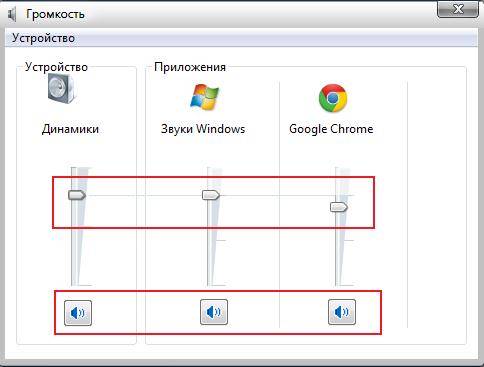
Egy ilyen hangfelvételt a rendszer helyes működésével le kell játszani a "dobozból", azaz az operációs rendszer szabványos telepített szoftvereszközei nélkül további szoftverek telepítése nélkül. Vagyis, ha minden rendben van a rendszerhez és a hangszórókkal - a hangot le kell játszani.
A Windows Család összes operációs rendszere xp Inclusive, a standard audio felvételekkel rendelkező mappát "My Music" -nek nevezik, és a "Saját dokumentumok" könyvtárában található.
RÓL RŐL t "Hét" és idősebb, ezt a mappát "zenei mintáknak" nevezik. És a könyvtárakban található: "Rendszerlemez" "felhasználók" - "általános" - "általános zene".

A készülék hangján ellenőriznie kell a hangerőszabályzó helyzetét, csatlakoztassa a készüléket az elektromos hálózathoz és a számítógéphez. Maguk a hangszórókon lehet egy bekapcsolási gomb, amelynek felvételét is ellenőrizni kell.
FONTOS: A hangszórók csatlakoztatása a számítógéphez, szabályként alkalmas más csatlakozókra a hangkártyán. De a hang csak akkor működik, ha a dugó a megfelelő aljzathoz van csatlakoztatva. A hangkártyán az ilyen csatlakozót általában a hangszóró képével jelöli, és zölden készül, mint a legtöbb dugó hangszóró és akusztikus rendszer.
Ha az oszlopok ellenőrzése után a hang nem jelenik meg, ellenőrizheti őket a hangjelzés másik forrásával, például DVD-lejátszóval.

Ellenőrizze a hangteljesítményt más hangszórókkal vagy fejhallgatókkal is. Ha a műveletek után megjelenik a hang - ki kell cserélni vagy javítani az oszlopokat. Ha a hang még mindig nem - a probléma valami más.
A járművezetők hiánya vagy nem megfelelő munkája
Ha nincs hang a számítógépen - a gyanú elsősorban a vezetőre esik.
Végtére is, a hang hiányzik, ha:
- az illesztőprogram nincs telepítve;
- az illesztőprogram elavult verziója telepítve van;
- a vezető nem kompatibilis az eszközzel.

A Windows családi rendszerek modern operációs rendszerei beépített szabványos Audio Driver kompatibilisek a legismertebb hangkártyával. Több mint régi operációs rendszerek nem rendelkeznek ilyen szabványos illesztőprogramokkal, és néhány hangkártyát nem támogatja a szabványos "műveletek" illesztőprogramok.
Ezért, ha van egy tiszta, modern operációs rendszer telepítve, de nem játszik hangot - speciális illesztőprogramokat kell használnia a hangkártyához.
Az ilyen illesztőprogramokat általában a CD-n szállítják a hangkártyával együtt.
Ha nincs ilyen lemez, vagy elveszett - az illesztőprogramok letölthetők:
- a hangkártya-gyártó hivatalos honlapja;
- a laptop számítógépének hivatalos honlapja.
A hangkártya-gyártó információi megtalálhatók:

Ha az útlevél a számítógépen elveszett, és semmi sem jelöli meg a hangkártyát is - használhatja az "Everest" speciális segédprogramot, amelynek kísérleti verzióját ingyenesen letöltheti az interneten. Ez a segédprogram lehetővé teszi, hogy információt szerezzen a gyártónak és a számítógép bármely részének modelljének, az USB csomóponttól kezdve, és a processzorral végződik.
Ha nem ismeri az illesztőprogramot, vagy sem, és hogy az illesztőprogram megfelelően működik-e, akkor ellenőrizheti a szabványos Windows eszközöket.
Ehhez szüksége van:

A meghajtó frissítéséhez szükséges:

Ha valamilyen oknál fogva a telepített illesztőprogram nemcsak nem működik, hanem ellentétes más szoftver számítógéppel is vissza kell gördülnie. A vezető gördülése nem csak eltávolítja, hanem
Fontos: Minden telepítési művelet vagy az illesztőprogram újratelepítése után újra kell indítania a számítógépet.
A vezető telepítéséhez a következő műveleteket kell tennie:
- a legtöbb hangkártya illesztőprogramot indító fájlokkal szállítják. Az ilyen fájlra kattintva a telepítő elindul, miután az egyszerű utasításokat telepíti az illesztőprogramot, és azonnal végrehajthatja a kívánt beállításhoz;
- ha az illesztőprogram telepítő nélkül van ellátva, akkor ugyanúgy telepíthető, mint az illesztőprogram frissítése;
Videó: Mi a teendő, ha a számítógép hangja
Rendszer-visszaállítás
Ha a hang eltűnésével együtt a számítógép elkezdi kiadni az üzeneteket a rendszerhibákról, valószínűleg a legvalószínűbb, hogy szisztematikus hibajavítás, amely kétféleképpen használható:
- helyreállítja a rendszert;
- telepítse újra a rendszert.
Fontos: A rendszer helyreállítása a Windows rendszerben a rendszerrel kapcsolatos problémák előfordulása előtt előzetesen meg kell teremteni. A helyreállítási pontok hiányában a rendszer visszaállítása nem lesz lehetséges.
A rendszer visszaállítása érdekében szükséges:
- a START menüben található keresőmezőbe írja be a "Rendszer-helyreállítás" kifejezést;

- a megjelenített programok listájáról a Start menüben nyissa meg a "RESTORE SYSTEM" elemet;
- a megnyíló ablakban az alábbi jobb oldalon kattints a "Következő" gombra;
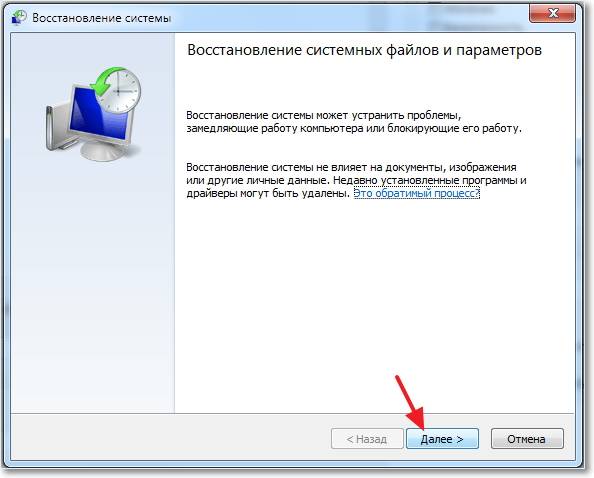
- ezután ki kell választania egy helyreállítási pontot a listából;
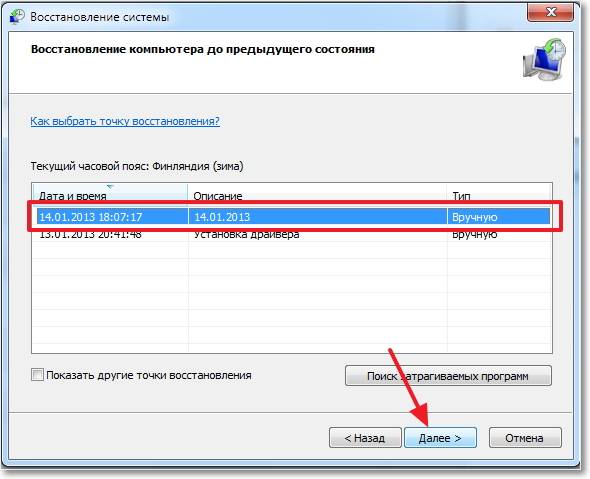
- ezután két visszaigazolást kell végrehajtania a "Befejezés" gomb megnyomásával két ablakban, amely viszont megjelenik.
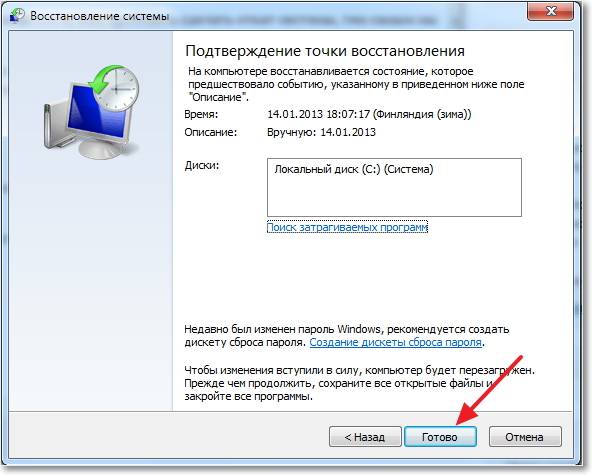
A rendszer helyreállításának folyamatában a számítógép jobb, ha nem használja. A helyreállítási rendszer befejezése után értesíti az üzenetet.

Az audioeszköz fogyatékossága
Ellenőrizze a hangkártya teljesítményét többféle módon lehet:

Az első esetben szüksége van:

Ha az ablak ki van kapcsolva, akkor a készülék ki van kapcsolva, és a rendszer nem teszi lehetővé, hogy engedélyezze, valószínűleg egy hangkártyával ellátott hardveres probléma merül fel.
A könnyebb módja az USB fejhallgató számítógéphez történő csatlakoztatása. Az ilyen modul külső hangkártyával van ellátva, amely "ki a dobozból" működik, így ha hallja a hangot a számítógépen lévő fejfájásban, valószínűleg a beépített hangdíj hibás. Az USB fejhallgatóban nincs hangja, hogy a probléma nem hardver.
Ellenőrizze a hangkezelési szolgáltatásokat
Ehhez szüksége van:
- kattintson a "Run" gombra a Start menüben. A megnyíló ablakban írja be a Services.msc parancsot;
- a Szolgáltatások ablakban válassza az Ablak szaúdiót;
- ha a szolgáltatás le van tiltva, akkor kétszer kell kattintania a befogadáshoz.
A különböző operációs rendszerek hangjával kapcsolatos problémák diagnosztikája és megszüntetése kissé eltérő.

Windowsxp
Az XP-ben nincs programkeresési funkció a "Start" menüből. Ezért, hogy megnyitjon egy vagy egy másik hasznosságot, amelyet a cikk ebben a cikkben azt kell ismernie, meg kell ismerni annak helyét. Például a Utility Recovery System a: Vezérlőpult - Rendszer-rendszer-visszaállítás lapon található.
Windows 7.
Sevenka, ellentétben az XP-vel, beépített segédprogrammal rendelkezik az automatikus diagnosztika és a rendszerproblémák megszüntetése, beleértve a hangot is. Ez a funkció automatikusan elindul, de manuálisan futtathatja közvetlenül az ablakból, ahol a probléma merült fel a megfelelő gombra kattintva.
A modem illesztőprogramok újratelepítése
Windows 8.
Az operációs rendszer ezen verziója nem rendelkezik a START menüvel, amelyet néhány rendszerbeállításhoz használtunk. "A Nyolcakban bármely segédprogramot egyszerűen hozzáférhet a név megadásával a Metro-Search ablakban, amely megnyílik, amikor az egérmutatót az asztal jobb alsó oldalára helyezi.
Windows 10.
Az operációs rendszer legújabb verziójában a Start and Menü menü egyidejűleg működik. Ugyanakkor a keresőablak diagnosztizálásához szükséges keresési mező visszatért a "Start" menübe. Ezért a jelen műveletben szereplő hangproblémák megszüntetése, valamint az ismerős "hét".
Miért nem hangkártya a számítógépen?
A számítógépen lévő hangkártya két esetben nem működik:
- hibás;
- helytelenül csatlakozik a számítógéphez, vagy a kapcsolatok elmozdultak.
A hangdíj megértéséhez, vagy sem, meg kell zárnia a kapcsolatok hulladékát. Ehhez szüksége van:
- Óvatosan csavarja ki a számítógép blokkjának fedelét;
- húzza ki a hangtáblát, és tegye vissza a kattintást.
A hangkártya az oszlopok csatlakozói, közvetlenül az alaplaphoz csatlakozik, általában PCI csatlakozón keresztül. A hiányosan rögzített hangdíj leválasztásához nyomja meg a rés oldalán található reteszeket, majd húzza meg magadnak a hangdíjat.

Ha a manipulációk elvégzése után a hang nem jelenik meg - valószínűleg a hangkártya sikertelen, és ki kell cserélni.
Hangeladó
Bármely Windows operációs rendszer beépített hangkezelővel rendelkezik, amelynek helytelen beállítása lehet a távollétének oka. Néhány hangkártya-illesztőprogramot a Sound Manager márkájú segédprogrammal szállítják.

A hangfelvevőkhez való hozzáférést a Tálcán hangerőszabályzó gombján keresztül és a márkájú diszpécser különleges ikonján végezzük a hangerőszabályzó közelében. A Dispatcher lehetővé teszi az alapértelmezett audioeszköz hozzárendelését. Helytelen kiválasztást néha okozhat.
A diszpécser ellenőrzéséhez szüksége van:

Iktató hivatal
Az operációs rendszer rendszerleíró adatbázisán keresztül a leginkább vékony rendszerbeállításokat végezheti. De a rendszerleíró adatbázis változásai a hangkártya nockikájának áthelyezéséhez vezethetnek, ami hang hiányához vezet.
A bináris paraméter megváltoztatásával helyesbítve ezt a hibátpIN.01, A hátsó zöld aljzatért felelős, amelyet a hang kimenetére kell használni.
Ehhez szüksége van:


Fontos: Ha nem biztos benne, hogy milyen cselekedeteket tesz lehetővé, hogy ne változtasson semmit a rendszerleíró adatbázisban. A rendszerleíró adatbázissal kapcsolatos művelet visszafordíthatatlan.
Alaplap Jumpers
Néhány, különösen régi alaplapokon vannak olyan jumperek, amelyek kapcsolják a hang kimenetét az elülső panelről a hátsó és fordítva. Ha a jumperek helyesen vannak beállítva, lehet, hogy nincs hang.
A hang megjelenése:
- lazítsa meg a rendszeregység fedelét;
- zárja be az 5-6 és 9-10 érintkezőket.

Ismeretlen audio kodekek
Bizonyos esetekben a probléma problémája lényegében olyan probléma, amely egy adott típusú kodek-típusú hangfájlok lejátszásának problémája, amelyre nincs a rendszerben. Ezért ajánlatos ellenőrizni a hangfájlok teljesítményét WMA formátumban, vagy WAV. Ezeknek a formátumoknak a kodekek tartalmazzák az operációs rendszer alapversenyét.
Más hangformátumok hangjának lejátszásához le kell töltenie a kodek csomagokat, például a K-Lite-t, vagy telepítse a lejátszót a saját kodekezésével, például a GOM vagy a VLC segítségével.
Elülső panel
Az előlapon lévő hang hiányának oka lehet:
- helytelenül kiállították az alaplapon lévő jumpereket;
- nincs előlapi kapcsolat az alaplaphoz.
Nagyon gyakran, a számítógépes kollektorok beágyazják az audio csatlakozó előlapját a modellhez anélkül, hogy összekapcsolódnak az alaplaphoz. Az elülső panel csatlakoztatásához az alaplaphoz a rézhurkokat a panelhez használják.

Csatlakozó csapok Meg kell akadályoznod az elülső panel alaplapját, amely általában a tábla jobb alsó részén található.

Több illesztőprogram rivalizálása
Még akkor is, ha az összes illesztőprogram telepítve van, előfordulhat, hogy a konfliktusok miatt nem működnek.
Ez a probléma a következőképpen oldódik meg:
- az összes illesztőprogram frissítése a legújabb verzióra;
- csak eredeti illesztőprogramok telepítése.
A laptopokon ütközhet a gyári konfigurációtól eltérő illesztőprogramot. Megtudhatja a "Támogatás" részben a laptopok gyártójának hivatalos honlapján található illesztőprogramok alapkészletét.
>A számítógép hangrendszere szorosan kapcsolódik az illesztőprogramokhoz. Ezért, ha bármilyen problémát indított a hangjelzéssel, akkor nem kellene közvetlenül pánikba esni - lehetséges, hogy a hibát és a szokásos felhasználót javítsa. Ma néhány különböző helyzetet fogunk megnézni, amikor a hang eltűnt a számítógépen.
Sok ok van arra, hogy a hang eltűnjön a számítógépen. Rendszerint egy hardveres probléma, vagy más programokkal rendelkező illesztőprogramok konfliktusa. Ebben a cikkben elemezzük, hogy milyen probléma lehet, és megpróbáljuk visszaállítani a hangot.
1. ok: A dinamika le van tiltva
Először ellenőrizze, hogy az oszlopok ténylegesen csatlakoznak-e a számítógéphez. Nagyon gyakran történik, ha a felhasználó egyszerűen elfelejtette, hogy csatlakozzon a kábel segítségével, vagy tévedjen.
Figyelem!
A hangkártyán teljesen különböző fajok csatlakozói vannak. De meg kell találnod a zöld színt, és csatlakoztassa a készüléket rajta keresztül.
Győződjön meg róla, hogy a hangszórók kapcsolója maguk a működési helyzetben, és a hangerőszabályzó nem fordul az óramutató járásával ellentétes irányba. Ha biztos benne, hogy a készülék még mindig csatlakozik és fut, akkor lépjen a következő elemre.
2. ok: Hang letiltása
A hanghiány egyik legjelentősebb oka az, hogy minimálisra csökkentsék a rendszert, vagy maga a készüléken. Ezért az első dolog, amit a hangerő szabályozó gombot a hangszórókat az óramutató járásával megegyező, illetve kattintson a hangszóró ikon a tálcán a hangerő módosításához.

3. ok: Nincsenek illesztőprogramok
A készülék hanghiányának másik közös oka helytelenül kiválasztott illesztőprogramok, vagy akár távollétük is. Ebben az esetben a rendszer általában nem tud kölcsönhatásba lépni az audio-bizonyítékokkal és okozott problémákkal, amelyek eredménye, hogy megpróbáljuk kijavítani.
Ellenőrizze, hogy vannak-e illesztőprogramok a hangberendezésekhez, akkor "Eszközkezelő". Nyissa ki az ismert módon (például keresztül "A rendszer tulajdonságai"amely megnyitható, ha a PKM címkére kattint "A számítógépem") és győződjön meg róla, hogy a lapokon "Audio bemenetek és hangkimenetek", továbbá "Hang, játék- és videoeszközök" Nincsen azonosított eszközök. Ha igen, akkor ez azt sugallja, hogy nincs szükség a szükséges szoftverre.

Az illesztőprogramot manuálisan veheti fel a laptop vagy a hangszóró gyártó hivatalos honlapján, és ez lesz a legmegbízhatóbb módja annak, hogy megtalálják a megfelelő szoftvert. Különleges univerzális programokat is használhat, vagy megtalálhatja a szoftvereket a hangszóró azonosítójával. Az alábbiakban több linket hagytunk, ahol azt mondják, hogyan kell csinálni:
4. ok: A lejátszási eszköz helytelenül van kiválasztva.
Másik gyakori probléma, hogy előfordulhat, hogy a számítógép csatlakoztatva van, vagy harmadik fél hang lejátszás eszköz csatlakozik - a számítógép egyszerűen igyekszik hangot lejátszani egy másik, esetleg letiltott eszköz. Ezt javítsa, kövesse a következő utasításokat:

By the way, ezért lehet olyan helyzet, ahol a fejhallgató csatlakozik a számítógéphez, és a hangot még mindig a fő hangszórókon keresztül sugározzák. Ezért ne felejtsd el, hogy ellenőrizze, hogy melyik lejátszási eszközt választja ki a fő. Más okokból, hogy miért nem működhetnek a fejhallgatók, a következő cikkben olvasható:
5. ok: Nincsenek kodekek a hangon
Ha a Windows indításakor hallja a hangot, de a videó vagy audió felvételek lejátszása közben nem érhető el, akkor valószínűleg a probléma a kodekek hiányában (vagy a lejátszóban lévő probléma) hiányzik. Ebben az esetben speciális szoftvert kell telepítenie (valamint távolítsa el a régi, ha van). Javasoljuk, hogy telepítse a kodekek - K-Lite Codec csomagot, amely lehetővé teszi a videó és audio bármilyen formátumának lejátszását, és gyors és kényelmes lejátszót is telepít.
6: Helytelen BIOS beállítás
Lehetőség van arra, hogy a hangeszköz le van tiltva a BIOS-ban. Annak ellenőrzésére, hogy menjen a BIOS-ba. A szükséges menü bejárata minden laptopon és a számítógépen másképp történik, de leggyakrabban - ez megnyomja a kulcsot F2. vagy Töröl. A készülék betöltése közben. Honlapunkon találsz egy egész ruhát, amely a különböző laptopokból származó BIOS belépési módjait szenteli.
Amikor eljut a szükséges beállításokhoz, keresse meg a szavakat tartalmazó paramétert Hang., Hang., HDA És mások a hanghoz kapcsolódnak. A BIOS verziótól függően lehet a szakaszokban. "Fejlett" vagy "INTEGRÁLT PERIFÉRIÁK". A talált elemekkel szemben az értékeket be kell állítania "Engedélyezve" (Tartalmazza) vagy "Auto" (Automatikusan). Így csatlakoztatja a hangszórókat a BIOS-ban, és valószínűleg újra hallgathat hangfájlokat.

7. ok: Hibakészülékek
Az események fejlesztésének egyik legrosszabb lehetősége a lejátszási eszköz lebontása. Próbálja meg összekapcsolni az oszlopokat egy másik számítógéphez, hogy ellenőrizze a teljesítményüket. Ha a hang nem jelenik meg - próbálja meg megváltoztatni a kábelt, amellyel csatlakoztatta őket. Ha még mindig hallasz semmit - ebben az esetben nem tudunk segíteni, és javasoljuk a szervizközpontot. By the way, ellenőrizze, hogy a laptopok a laptop csak szakemberek.

8: vezetői kár
Továbbá a hang az audio illesztőprogram károsodásának következtében maradhat. Ez előfordulhat valamilyen program telepítése vagy eltávolítása után, Windows frissítések vagy vírusi támadás eredményeként. Ebben az esetben szükség van a régi szoftver eltávolítására és új telepítésre.
A nem működő szoftver eltávolítása, menjen "Eszközkezelő" segítségével Win + X. Menü és távolítsa el az audioberendezést a listából a PCM-re kattintva, és kiválasztja a megfelelő karakterláncot a helyi menüben. Ha az ablakok törlődnek, a felhasználónak törölheti és biztosítja ezt az eszközt.

Most már csak új szoftvert kell telepítenie, mivel ezt a cikk harmadik bekezdésének mondják.
9. ok: Vírusfertőzés
Megvizsgálta azt a lehetőséget, hogy a számítógépet bármilyen vírusi támadásnak vetették alá, amelynek eredményeképpen a hangvezetők megsérültek. Ebben az esetben a számítógépet a lehető leghamarabb be kell szosítja a vírusos szoftvert, és törölnie kell az összes gyanús fájlt. Ezt bármilyen víruskeresővel teheti meg. A honlapunkon van egy teljes rubrika, amelyben megtalálhatja a legnépszerűbb termékeket a készülék fertőzés megelőzésére, valamint annak tisztítására. Csak kövesse az alábbi linket.
Nehéz elképzelni egy viccesebb helyzetet, mint hogy megtekinthesse a komédia klub következő számát egy számítógép nélkül. Ugyanakkor ez a fajta számítógépes hiba messze nem ritka a felhasználói gyakorlatban. A nagy példa a számítógépes hangzás megengedhetetlen népszerűsége a számítógépen. Igen, kijelentette, hogy a PC "jogosulatlan bojkott" - határozottan kellemetlen meglepetés sok új felhasználó számára. Különösen, ha úgy ítéli meg, hogy a probléma problémája nagyon sokoldalú a felbontásban. Azonban, te, kedves olvasó, szerencsés újra! Mivel csak néhány perc alatt képes lesz a szinte minden Windows operációs rendszer nyelvének nyelvének megnyitására. Nos, nem fogunk elveszíteni az értékes időt - fordulunk a szakemberek tapasztalatához.
A számítógép diagnosztikája "nem álmok"
A válasz arra a kérdésre, hogy hogyan lehet visszaállítani a számítógépet a számítógépen, két irányt kell keresnie. Az a tény, hogy a leggyakrabban a rendszer a szoftver meghibásodása miatt "elveszíti a hangot". A hang azonban eltűnik a hardverkomponens hiánya miatt. Például egy integrált audio chip. Megérteni, hogy mi a konkrétan a "csend" oka, akkor lépésenkénti cselekvési tervet kell igénybe venni. Csak a gyakorlati elemzés után töltötték, szilárdan biztos lehet benne, hogy milyen típusú a hanghiba: hardver vagy szoftver. Azonban nem leszünk rosszul - mindent el kell dönteni anélkül, hogy beavatkoznának egy szakembernek.
LÉPÉSI SZÁM 1. Elemi ellenőrzés
Mondja meg, hogyan kapcsolja be a hangot a számítógépen, ha a hangszórók nem működnek jobban, vagy egyszerűen nem csatlakoznak? Tiszta dolog, nincs út! A kivételesen egyszerű intézkedések segítenek elkerülni a hibákat és elvesztegetni az időt.
Először is meg kell vizsgálnia:
- Akár az oszlopok csatlakoztatva vannak a számítógéphez, és hogy a céleszköz aktiválva van-e.
- A dugó helye, ha a hangszórókat elektromos csatlakozóval táplálja.
- Milyen pozíció van a hangszabályozó. Talán csavart "nulla".
- Az egyik összekötő zsinór nem sérült.
Gyakran előfordul, hogy pontosan olyan "banalitás", amely a személyt rossz cselekedetekre tolja. Ezért legyen óvatos. Csatlakoztassa a nyilvánvalóan jó hangszórókat. Talán minden aggodalom hiábavaló!
2. lépés 2. lépés: "titkos" jelek észlelése
Abban az esetben, ha egy számítógépen hangzott hangot ad, figyeljen a rendszer tálcájában lévő hangszóró ikonra. Talán átkerül, ami azt jelenti, deaktiválja a lejátszási eszközt. Fordítsa le a szabályozó csúszkát. Ha minden változatlan marad, menjen a következő döntésekre.
3. lépés. Windows szolgáltatás

Nem titok, hogy az operációs rendszer hihetetlenül széles funkcionalitással rendelkezik. Az operedési és ellenőrzési operációs rendszert speciális szolgáltatások végzik, amelyek közül az egyik felelős az audió anyagok lejátszásáért. A Windows Audio nélküli számítógépen lévő teljes körű hangkonfiguráció egyszerűen lehetetlen. Ezért ellenőrizni kell a szolgáltatás tényleges állapotát.
- A WIN + R gyorsbillentyű kombináció használatával hívja fel a "Run" menüt.
- A megnyíló ablakban írja be a Services.msc parancsot. Miután megerősítette az "OK" gombot, átirányítja a "Szolgáltatások" különleges részre.
- Keresse meg a Windows audió listáját a bemutatott listában.
A reprodukált hangra, és a hangfelismerés helyesen felismerte a rendszert, győződjön meg róla, hogy a szolgáltatás aktív. Vagyis az "Állapot" oszlop megadta a "Works" paramétert, és az "Indítási típus" oszlop "automatikusan" van beállítva. Tudod, hogy a szükséges változtatásokat ugyanazt jobb egérgombbal telepítésével a kurzor azon a ponton, amely előírja a megfelelő kiadás.
Lépés száma 4. A meghajtó, amely "repülni"
A tálcában lévő keresztezett hangszóró egy speciális programkód audio-chipének képtelenségét jelöli. Más szavakkal, a számítógép hangja eltűnik, amikor a vezető működésképtelenné válik.
- Nyissa meg a Start menüt.
- Ezután menjen a "Rendszer" részre.
- Az ablak bal oldalán válassza az "Eszközkezelő" lehetőséget.
Nem lesz nehéz, hogy felismerje a "bűnös" a problémás helyzetet. A bemutatott listában a nem működő eszköz felkiáltójel vagy elfogadható jelzéssel lesz jelölve. Frissítse a hangvezérlőt egy szervizlemezzel (szoftver az alaplapra a készletből). Ilyen hiányában kapcsolatba kell lépnie a gyártó hivatalos honlapján és a "Támogatás" szakaszban a PC-szoftver megfelelő módosítása. Érdemes megjegyezni, hogy a hangvezérlő legújabb verziójának telepítése előtt törölnie kell a készülék vezérlésének régi összetevőjét.
Standard Windows funkciók

Amikor a gyakorlati cselekvésekkel rendelkező kísérletek megválaszolják azt a kérdést, hogy hogyan kell bekapcsolni a számítógépet a számítógépen, nem hoztak gyümölcsöző eredményt, érdemes használni a "hibák diagnosztikáját" hihetetlenül kényelmes opciót. Ez a funkcionalitás azonban csak a Windows operációs rendszer későbbi verzióiban érhető el. Az eszköz megkezdéséhez a konfliktushelyzetek helyesbítéséhez, ellentmondó eszközre van szükség (speciális figyelmeztető jelzés kijelölt), hogy kattintson a jobb egérgombra, és válassza a "Diagnosztika és Fix" lehetőséget a helyi menüben. Néhány perc múlva az operációs rendszer értesíti Önt a munka eredményéről. Valószínű, hogy az ilyen hangzás a számítógépen hatékony üdvösség lesz, úgy tűnik, a "süket" helyzet.
Lépés száma 5. Beállítások
Ha meg van győződve arról, hogy az illesztőprogram helyesen van telepítve, és a "Tulajdonságok" audió eszköz szervizblokkja megjeleníti az aktuális "futó állapotot", akkor a "Hogyan kell bekapcsolás a számítógép bekapcsolása a számítógépen" kérdésre a következő cselekvési algoritmus szerint kerestek:

- A Start menüben válassza a "Vezérlőpult" lehetőséget.
- Menjen a "Sound" részre.
- A megnyíló ablakban a megjelenített lejátszási eszköz ikonjára jobbra kattintva. A helyi menüből válassza a "Tulajdonságok" lehetőséget.
- Az Általános lapon, figyeljen az alábbi "Alkalmazási eszköz" elemre. Pontosabban mondani, a jelölőnégyzet értékét. Alkalmazza a "ON" paramétert.
Abban az esetben, ha több telepített lejátszási eszköz jelen van az említett listában, az egyiküknek az "alapértelmezett" értéket kell rendelni.
Lépés száma 6. Audio vezérlő
Általában a legtöbb gyártott alaplapok egy kibővített hangrendszert hajtottak végre. Vagyis az integrált audioápolást egy speciálisan telepített illesztőprogram vezérelheti. Vegyünk egy példát, ahol a számítógép hangbeállítása az REALEEK HD vezérlő végzi.
- Kattintson az ikonra egy hangszóró formájában (sötétebb szín és kissé nagy méret, mint a szabványos Windows hangerőszabályzó).
- A diszpécserben megnyílt, az ikont egy csavarkulcs formájában kell aktiválnia (az interfész alja, jobbra).
- Abban az esetben, ha a hang nem hallható, meg kell változtatni a rendszert egy értéket egy másik (jelentése: „Az előlap az AC” 97 „és az elem az azonos nevű alatt található).
Gyakran ez a módosítás lehetővé teszi a szükséges audio csatorna használatát.
Lépési szám 7. számtalan multimédiás formátum

Nincs eset, ha a számítógépen lévő hang lejátszása a hiányzó audio-kodek miatt lehetetlen. Ez a nehézség könnyen javítható.
- Adja meg a K-Lite Codec Pack böngésző keresési mezőt.
- Ezután a benyújtott listából válassza ki a termék hivatalos forrását.
- Töltse le és telepítse a kívánt szoftvert.
Jellemzően ez a művelet megadja a PC "Omnivortous" multimédiás képességét. Győződjön meg róla: A számítógép nem lesz kivétel a szabályoktól.
Lépési szám 8. Softwarnes
Ez történik, hogy egy bizonyos szoftver telepítése után a hang eltűnik, és a konfliktusprogram eltávolítása után újra megjelenik. Néhány multimédiás lejátszó korlátozott számú hang- és videó formátumot reprodukál. Ezért gyakran szerencsétlen felhasználók, és elkezd pánikolni. Ezért a multimédiás tartalom megtekintéséhez és lejátszására szolgáló program telepítése előtt a taktikai és technikai képességeinek termékértékességére és felülvizsgálatára kell utalnia.
Lépési szám 9. Keresse meg az okot a BIOS-ban
Mint tudják, a BIOS firmware kezeli és szabályozza a számítástechnikai eszköz teljes hardverének működését. Tehát a számítógép hangjának beállítása lehetetlen küldetés lehet, ha az audiofunkciók le vannak tiltva a BIOS-ban az érthetetlen ok miatt. Azonban ismerjük a főszabályt az alaprendszerrel való együttműködés során: "Ne érintse meg és ne változtassa meg az ismeretlen értékeket", sikeresen megbirkózzon a feladatsal.
Annak ellenőrzéséhez, hogy az Audio funkció engedélyezve van-e a BIOS-ban, a következőket kell tennie:
- Adja meg a számítógép BIOS-ját.
- A BSVV verziótól függően változhat a "Switch" hang megtalálása. Azonban a "Audio" név és az "Engedélyezett / letiltott" érték vagy az "Be" érték változatlan.
- Keressen egy lapot a fedélzeti eszközkonfigurációs opcióval, vagy a nagyfelbontású audio, nem predikciós. A legfontosabb dolog az, hogy megértsük a vállalkozás súlyosságát, és ne tegyék elgondolkodjanak a firmware-ben. Mivel ez megtört ...
LÉPÉSI SZÁM 10. A rendszer helyreállítása

Ha az összes manipuláció után, a számítógép hangjának beállítása, és megoldatlan maradt, akkor jó lesz az alábbiakban bemutatott módszer használata.
- Menjen a "Start" menübe.
- A keresősávban írja be a "Visszaállítás" lehetőséget.
- Miután a kívánt partíció megjelenik a szervizablak tetején, nyomja meg az Enter billentyűt.
- Válassza ki a kívánt biztonsági mentést és a megfelelő gombot a választás megerősítéséhez.
Az újraindítás után a rendszer ismét megszerzi a hangot a hang reprodukálására.
2. lépés: Sérült vagy hiányzó OS fájlok
Néha az a kérdés, hogy a számítógépen lévő hang megjelenésének kérdése megoldja az elveszett rekordok helyreállítását a rendszer nyilvántartásában. Végül is, nagyon gyakran a felhasználó hibás cselekedetek eredményeként (általában a merevlemezen lévő szabad hely törekvése) törli az operációs rendszer fontos adatait. Végső soron az elkerülhetetlen ablakok elveszítik a teljes körű teljesítményt. Azonban nem mindig van egy olyan szerelőfelhasználó, aki képes visszafordítani a rendszert a kezdeti állapotba. By the way, minden ugyanolyan ismert ok - A HDD-n lévő tér megmentése, azaz egyszerűen nincs biztonsági másolat, mivel a "Rendszer-helyreállítás" célszerűen le van tiltva. Mindazonáltal, még egy ilyen helyzetben is van egy kiút.

- Nyomja meg egyszerre a győzelem és r gombokat.
- A "Run" menüben írja be a cmd.exe-t
- · Az SFC / SCANNNOW parancs ablakban.
- Nyomd meg az Entert.
A sérült adatok visszaállnak a biztonsági mentés tárolásáról. Valószínű, hogy az operációs rendszer újraindítása után ismét hangos üdvözlést hall.
Lépés 12. Vírusos fertőzés
A rosszindulatú kód nemcsak ellopja és megsemmisíti a felhasználói adatokat. Az operációs rendszer környezetébe ágyazott vírusprogram is a számítógép hangját is okozhatja. Annak érdekében, hogy felfedje a kártevőt, szükség van egy speciális szoftverre. Gyakran hagyományosan a víruskereső program védelmére nem elég elég. Azonban ma az interneten rengeteg hatékony kódolók vannak. Ezért nem kellene különleges nehézségeket tenni a szükséges szoftver megtalálásában.
- Annak érdekében, hogy a számítógép soha ne merüljön fel, rendszeresen ellenőrizze a gyártó hivatalos honlapját (az alaplap gyártója), hogy az illesztőprogramok újabb verziói nem jöttek létre.
- Az eszköz csatlakoztatásával az audio lejátszás rendszercsatlakozóihoz való csatlakoztatásával nem lesz jobban megérteni a csatlakoztatott áramkör helyességét.
- Gyakran az alaplapok speciális kapcsolattartó párnákkal rendelkeznek, amelyek speciális jumperekkel zárhatók le, hogy újraértékesítsék az audio kimenetet. Ezért érdemes felvenni az alaplap dokumentációját, és részletesebben tanulmányozza a problémás kérdést.
- Ha mindenféle módon hiába van az elvárásainak tervében (ami valószínűleg nem történik meg), forduljon szakosodott segítséghez.
Hogyan kell csatlakoztatni a hangot a számítógépen? Ahogy érted, ez hihetetlenül nagy kérdés. Ma azonban sok információt tanultál arról, hogy mit kell tenni a "beszélgetés" az e-barátod, és mit kell félni a működés során. Minden jó és kellemes hanghatások!
A számítógép hangjának visszaállítása.http://antonkozlov.ru/kak-sdelat/pochemu-net-zvuka-a-kompyutere.htmlKépzelje el ezt a helyzetet, a szokásos módon, mint egy számítógép, de a kellemes túlcsorduló dallam helyett csak a munkagépes egység zümmögése üdvözli Önt. Nincs hang a számítógépen! Mi a teendő, miért tűnt el a számítógépen a számítógépen? Ön, a hangszórók csendében lépjen be az interneten, és írja be a megérdemelt kérdéseket: "Miért nincs hang a számítógépen." Ez a cikk megvitatja azokat a fő okokat és módszereket, hogy megszüntesse őket. Meg fogja találni a kérdésre adott választ, nevezetesen a számítógépen lévő hang lépcsős visszanyerését.
Itt van ilyen kérdés - miért nincs hang? És hol van a válasz és néhány utasítás megtalálni?
">Miért nincs hang a számítógépen?
A számítógépen lévő hang hiányának oka csak a hardver- vagy programkörnyezetben lehet. Vagyis hibás alkatrésze van, vagy problémái vannak az operációs rendszerbeállításokban vagy az egyes programokban. Nem függ az operációs rendszertől. Az ilyen események a Windows XP rendszerrel történhetnek, a hang a Linuxban és még a legújabb Windows 7 rendszerben is elveszhet.
Hogyan lehet helyreállítani a hangot a számítógépen?
Először is meg kell találnod a hiányzó hang okát a számítógépen. Ezt többféleképpen teheti meg, és a legegyszerűbbnek kell lennie.
Tehát a hang visszanyerése lépésenként. Minden további lépés közelebb kerül az eredményhez.
egy). Próbálja meg újraindítani a számítógépet, lehetséges, hogy a hang megjelenik az operációs rendszer indításakor. Ez megtalálható.
2). Ellenőrizze, hogy beillesztik-e a kimeneti hangszórók dugóját. Ha le van tiltva, csatlakoztassa a dugót a kimenetbe.
3). Ellenőrizze a hangszórók kapcsolóját, nincs kikapcsolva. Kapcsolja be a hangszórókat a hangszórókon az óramutató járásával megegyező irányba történő forgatásával. A szabályozó gombjával az oszlopon LED kell lennie (gyakorlatilag minden modell van).
Akár az oszlopok is szerepelnek - általában a tápfeszültség fénye ég
négy). Nézd meg a tálcát, és keresse meg a hangszóró ikont. Nem szabad átkelni. Ha igen, akkor kapcsolja be a hangot egyszerűen a "Hang engedélyezése" gombra kattintva.
Letiltott hang az asztalon. Felveszi az emblémát
öt). Ellenőrizze a hangszórók szintjét, akkor teljes minimálisra csökkenthető - nullára. Ha a hang megszűnik, könnyű felemelni a csúszkákat a kívánt szintre.
6). Ellenőrizze az oszlopok teljesítményét bármilyen hangforráson. A lejátszó, a telefonon, egy másik számítógépen. Egy másik számítógép lehet laptop, tiéd vagy elvtárs.
7). Ellenőrizze az ismeretlen eszközök eszközkezelőjét. Az ilyen eszköz felkiáltó ikonnal jelenik meg. Megnyithatja az Eszközkezelőt úgy: START -\u003e Vezérlőpult -\u003e Rendszer és biztonság -\u003e A COUNT "SYSTEM" Keresse meg az "Eszközkezelő" feliratát. Minden olyan eszköz, amelyet ebben az ablakban lehet azonosítani, nincs felkiáltójel. Ha van ilyen jelvény, telepítenie kell az illesztőprogramot.
A nem működő hang oka a feladatkezelőben kimutatható
nyolc). Telepítse a meghajtókat a hanghoz. A hangfeldolgozó beépíthető az alaplapra, vagy telepíthető külön hallható díjra. Download illesztőprogramok az oldal gyártó webhelyén vagy processzorából.
kilenc). Próbáljon meg egy jól működő hangkártyát behelyezni a rendszeregységhez. Egy darabig elviselheti. Ha a probléma így dönt, akkor próbálja meg a következő lépést, vagy vásároljon új hangkártyát.
10). Próbálja meg visszaállítani az operációs rendszer előző helyreállítási pontját. A Windows 7 rendszerben ez a szoftver környezet található a "Start -\u003e Minden program" menüben -\u003e Standard -\u003e Service -\u003e Restore System.
Amikor a hang eltűnt, a rendszer visszaállítását a helyreállítási pontból lehet visszaállítani. Hirtelen megjelenik a hang.
tizenegy). Próbálja meg újratelepíteni az operációs rendszert. És először telepítse a hangvezérlőket, azonnal, közvetlenül az illesztőprogramok után az alaplap chipsets. Berendezés konfliktusok lehetségesek. Ha megjelenik a hang, akkor fokozatosan telepítse a berendezéseket és a programokat. A hang a legváratlanabb pillanatba eshet. Lehet, hogy konfliktus vagy berendezés, vagy szoftverkonfliktus.
12). Ha semmi sem segít, és a hang nem jelenik meg a számítógépen, az egyetlen lehetőség, hogy kapcsolatba lépjen egy szakemberrel, vagy hordozza a számítógépet a szervizműhelybe.
Mi van, ha nincs hang a számítógépen vagy rossz hangon?
Mielőtt elkezdené valamit cselekedni, ne feledje, mit csináltál tegnap, amikor a számítógép hangja dolgozott. Milyen programokat telepített egy számítógépen, talán a probléma eldönti, hogy törli-e. És talán törölte a kívánt fájlt a számítógépről. Ha nem csináltál ilyeneket, akkor végezze el a fenti lépéseket. Biztosan segíteni fogsz. A START menüben is megpróbálhatja használni a "Súgó és támogatás" részt.
Tanúsítvány és támogatási szakasz - Zene és hang, segít megtalálni és kiküszöbölni a hanghiány okait.
Ha a hang csendes, írásban vagy valami más, akkor próbálja meg a manipulációt a hanghangolással. És talán csak egyfajta hatást adott a hanghoz, ezért a számítógépen a hangod a cső, a görgetések és a találatok.
Ha nincs hang csak bizonyos speciális programban, meg kell néznie a program beállításait. Egyszerűen telepítheti a programot is, a hang biztosan megjelenik.
Ne essen kétségbeesésbe. Minden megoldódott, minden a kezedben. Ma meg lehet vásárolni egy egyszerű hangkártyát, meglehetősen olcsó és minden rendes személyt megengedhet.
Eredeti bejegyzések és megjegyzések
A számítógép már régóta megszűnt, hogy kizárólag a munka és számítások. Sok felhasználó szórakoztató célokra használja: filmek megtekintése, zene hallgatása, játékok. Ezenkívül a számítógépek használatával kommunikálhat más felhasználókkal és képzett. Igen, és néhány felhasználó a zenei kíséret számára a legjobb. De ha számítógépet használ, akkor ilyen problémával találkozhat, mint hang. Találjunk ki, mint amennyit hívhatunk, és hogyan lehet megoldani egy laptopon vagy helyhez kötött számítógépen a Windows 7 rendszerrel.
A számítógép hangzásának elvesztése különböző körülmények okozhat, de mindegyikük 4 csoportra osztható:
- Akusztikai rendszer (hangszórók, fejhallgató stb.);
- PC hardver;
- Operációs rendszer;
- Az alkalmazások a hangot reprodukálják.
Az e cikkben szereplő tényezők utóbbi csoportja nem kerül figyelembe, mivel ez egy adott program problémája, és nem a rendszer egésze. Az átfogó hangproblémák megoldására összpontosítunk.
Ezenkívül meg kell jegyezni, hogy a hang lehet a mélység, mind a különböző bontások, mind a hibák miatt, és a jó komponensek helytelen konfigurációja miatt.
1. módszer: A hangszóró rendszer üzemzavarai
Az egyik gyakori oka annak, hogy a számítógép nem reprodukálja a hangot, problémák merülnek fel a plug-in akusztika (fejhallgató, hangszórók stb.).
- Először végezze el a következő kalibrálást:
- a számítógéphez a hangszóró rendszer megfelelően van csatlakoztatva;
- függetlenül attól, hogy a dugó szerepel a tápegység hálózatba (ha ilyen lehetőség van tervezett);
- hogy maga a hangeszköz engedélyezve van-e;
- függetlenül attól, hogy a hangerőszabályzó a "0" állásban van-e az akusztikára.
- Ha van ilyen lehetőség, akkor ellenőrizze az akusztikus rendszer teljesítményét egy másik eszközön. Ha laptopot használ, csatlakoztatott fejhallgatóval vagy hangszórókkal, akkor ellenőrizze, hogy a hangot a számítógépes eszköz beépített hangsugárzók játsszák.
- Ha az eredmény negatív, és a hangszóró rendszer nem működik, akkor kapcsolatba kell lépnie egy képzett varázslóval, vagy egyszerűen cserélje ki egy újat. Más eszközök esetében normálisan reprodukálja a hangot, ez azt jelenti, hogy ez nem akusztikában van, és a következő megoldásokra megyünk a problémára.
2. módszer: ikon a tálcán
Mielőtt hibákat keresne a rendszerben, érdemes ellenőrizni, hogy a számítógép hangja nincs-e rendszeres eszközökkel.


De lehetséges, hogy nincs zúzott kör, és egyébként nincs hang.


Van egy lehetőség, ha az ikon egyidejűleg jelenik meg egy keresztezett kör formájában, és a hangerőszabályozás csökkenti a határértéket. Ebben az esetben felváltva elvégezheti mind a fenti manipulációt.

3. módszer: illesztőprogramok
Néha a számítógép hangzásának elvesztése a járművezetők problémája okozhat. Ezek helytelenül telepíthetők vagy hiányozhatnak. Természetesen a legmegfelelőbb az illesztőprogram újratelepítése a lemezről, amelyet a számítógépen telepített hangkártyával szállítottak. Ehhez helyezze be a lemezt a meghajtóba, és a futtatás után kövesse a képernyőn megjelenő ajánlásokat. De ha a lemez bizonyos okok miatt nincs oka, akkor tartsa be a következő ajánlásokat.
- Kattintás "Rajt". Ezután lépjen át "Vezérlőpult".
- Beköltözni "Rendszer és biztonság".
- A szakaszban "Rendszer" Ugrás az alszakaszhoz "Eszközkezelő".

Az eszközkezelőben is átmenetet készíthet az eszköz mezőbe való belépésével "Fuss". Az ablakot hívjuk "Fuss" (Win + R.). Adjuk meg a parancsot:
nyomja meg Rendben.
- Az Eszközkezelő ablak elindul. Kattintson a Név kategóriára "Hang, videó és játékeszközök".
- Olyan lista, ahol a hangkártya neve található, amely a számítógépre van felszerelve. Kattintson rá jobb egérgombbal, és válassza ki a listát "Illesztőprogramok frissítése ...".
- Az ablak indul, amely kínál, hogy a választás, hogy pontosan hogyan kell elvégezni a driver frissítés: automatikusan megkeresi az interneten, vagy adja meg az útvonalat, hogy a korábban letöltött illesztőprogram található a merevlemezen a PC. Válassza az Opció lehetőséget "Automatikus keresés frissített illesztőprogramokhoz".
- Megkezdődik az automatikus keresés folyamata az illesztőprogramok az interneten.
- Ha a frissítések megtalálhatók, azonnal telepítve lesznek.







Ha a számítógép automatikusan nem érzékeli a frissítéseket, akkor az interneten keresztül manuálisan keresheti az illesztőprogramokat.
- Ehhez egyszerűen nyissa meg a böngészőt, és ne használja a számítógépen telepített hangkártya nevét. Ezután a keresési eredményekből menjen a hangkártya-gyártó webes erőforrásához, és töltse le a kívánt frissítéseket a számítógépre.

Ha felkiáltójel van az eszköznév közelében az eszközkezelőben, akkor azt jelenti, hogy helytelenül működik.

4. módszer: A szolgáltatás engedélyezése
A számítógépen hiányozhat a hang, és azért, mert a lejátszásért felelős szolgáltatás le van tiltva. Tudjuk meg, hogyan engedélyezheti azt a Windows 7 rendszeren.
- A szolgáltatás teljesítményének ellenőrzése érdekében, és ha szükséges, vegye fel, menjen a szervizkezelőbe. Ehhez a kattintáshoz "Rajt". Következő kattintás "Vezérlőpult".
- A megnyíló ablakban kattintson "Rendszer és biztonság".
- A következő lépés az elemen keresztül "Adminisztráció".
- A szerszámok listája kiderül. Állítsa le a választást a néven "Szolgáltatások".

A kezelői szolgáltatások más módon nyithatók meg. Tárcsa Win + R.. Az ablak elindul "Fuss". Belép:
nyomja meg Rendben.
- A megszakított listában keresse meg a hívott összetevőt "Windows Audio". Ha a területen van "Üzembe helyezés típusa" Érdemes az értéket "Tiltva", de nem "Művek"Ez azt jelenti, hogy a hanghiány oka csak a szervizmegállásban van.
- Kattintson kétszer a bal egérgombbal az összetevő nevével, hogy menjen a tulajdonságaihoz.
- A szakaszban megnyíló ablakban "Tábornok" Győződjön meg róla, hogy a mezőben "Üzembe helyezés típusa" szükségszerűen állt "Automatikusan". Ha egy másik érték van beállítva, akkor kattintson a mezőre és a legördülő listából, válassza ki a kívánt opciót. Ha ezt nem teszed meg, akkor a számítógép újraindítása után észre fogja venni, hogy a hang ismét eltűnik, és a szolgáltatásnak manuálisan kell futnia. Ezután nyomja meg a gombot a gombon. Rendben.
- Miután visszatért a szolgáltató diszpécserébe, jelölje ki "Windows Audio" és az ablak bal oldalán kattintson egy kattintással "Fuss".
- A szolgáltatás üzembe helyezési folyamata történik.
- Ezt követően a szolgáltatás elkezdi dolgozni, hogy milyen attribútum van "Művek" területen "Feltétel". Ne feledje, hogy a területen "Üzembe helyezés típusa" Az érték beállítása "Automatikusan".










E műveletek végrehajtása után megjelennek a számítógép hangja.
5. módszer: Ellenőrizze a vírusokat
Az egyik oka annak, hogy a hangzás nem játszik a számítógépen, lehet vírusos fertőzés.
A gyakorlatban azt mutatja, hogy a vírus már beugrik a számítógépbe, a rendszer szkennel a rendszer szabványos víruskeresővel. Ebben az esetben egy speciális vírusirtó segédprogram szkennelési és kezelési funkciókkal, például Dr.Web Creatit, segíthet. Ezenkívül a szkennelés jobb költeni egy másik eszközről, előzetesen csatlakoztatja a számítógéphez, amelyhez a fertőzés gyanúja van. Szélsőséges esetekben, ha nincs lehetőség más eszközről szkennelni, használja az eltávolítható adathordozót az eljárás végrehajtásához.

A szkennelési eljárás során kövesse az ajánlást, amelyek víruskereső segédprogramot adnak.
Még ha lehetséges, hogy sikeresen megszüntesse a rosszindulatú kódot, a hangvisszanyerés még nem garantált, mivel a vírus károsíthatja a meghajtókat vagy a fontos rendszerfájlokat. Ebben az esetben az illesztőprogramok újratelepítéséhez szükséges eljárást kell végrehajtani, valamint szükség esetén végrehajtani a rendszer helyreállítását.
6. módszer: Os visszaállítása és újratelepítése
Abban az esetben, ha sem a leírt eljárások adott pozitív eredményt, és gondoskodott arról, hogy a probléma okát nem az akusztika, érdemes visszaállítani a rendszert egy biztonsági mentés, vagy visszaállíthatja a visszaállítási pont a korábban létrehozott. Fontos, hogy a biztonsági mentés és a helyreállítási pont létrejön, mielőtt problémákat indított volna, és nem utána.


Ha nincs rendszer-helyreállítás a számítógépen létrehozott számítógépen, mielőtt a hang történt, és nincs cserélhető adathordozó biztonsági másolattal, akkor ebben az esetben újra kell telepíteni az operációs rendszert.
7. módszer: Hangkártya meghibásodása
Ha pontosan elvégezte a fent leírt összes ajánlatot, de még az operációs rendszer újratelepítése után is, a hang nem jelenik meg, akkor ebben az esetben nagy valószínűséggel azt mondhatjuk, hogy a probléma az egyik hardverelem hibás működése a számítógép. A legvalószínűbb, hogy nincs hang a hangkártya lebomlása.
Ebben az esetben kapcsolatba kell lépnie egy szakemberrel, vagy függetlenül cserélje ki a hibás hangkártyát. A cseréje előtt előzetesen tesztelheti a számítógépes hangelem teljesítményét, csatlakoztathatja egy másik számítógéphez.
Amint láthatod, sok oka van annak, hogy a hang a Windows 7 futó számítógépen elvész. Mielőtt elkezdené javítani a problémát, jobb, ha megtudja a közvetlen okot. Ha nem lehet azonnal elvégezni, akkor próbáljon meg különböző lehetőségeket alkalmazni a helyzet rögzítésére az e cikkben megadott algoritmus szerint, majd ellenőrizze, hogy megjelenjen-e a hang. A legtöbb radikális lehetőségeket (az operációs rendszer újratelepítése és a hangkártya cseréje) az utóbbi sorban kell elvégezni, ha más módszerek nem segítenek.
 Hogyan lehet két fiókot kombinálni a Facebookon?
Hogyan lehet két fiókot kombinálni a Facebookon? Töltse le és helyezzen be egy szép keretet a Word dokumentumhoz
Töltse le és helyezzen be egy szép keretet a Word dokumentumhoz Hogyan kell javítani az óra_watchdog_timeout típusú "kék képernyő" (0x00000101)
Hogyan kell javítani az óra_watchdog_timeout típusú "kék képernyő" (0x00000101)